Apple sigue introduciendo nuevas funciones en Apple Watch para hacer tu vida más fácil. Ya sea que le notifique sobre la frecuencia cardíaca irregular o AssistiveTouch para aquellos usuarios que no pueden operar la pantalla. Con watchOS 9, Apple agregó 2 funciones nuevas a la aplicación Compass en Apple Watch: Waypoints y Backtrack.

Los puntos de referencia te ayudan a marcar un punto de interés determinado que deseas visitar, mientras que Backtrack te permite encontrar el camino de regreso si te pierdes. Ambas características son útiles si está de viaje o en un lugar desconocido sin señal telefónica. Si te parece interesante, así es como puedes habilitar Waypoints y Backtrack en tu Apple Watch.
¿Qué son las funciones Backtrack y Waypoints en watchOS 9?
Digamos que estás partiendo en un sendero ya sea en la montaña o en la selva. Probablemente no sepa qué camino exacto tomará, ya que es difícil conseguir redes en la naturaleza. Como resultado, puede que le resulte difícil volver al punto exacto desde el que empezó. Aquí es donde entra en juego Backtrack.

Backtrack usa la aplicación Compass en su Apple Watch para rastrear su ruta. Cuando llegue el momento de regresar, el Apple Watch lo guiará exactamente por la misma ruta por la que vino. Es un salvavidas en situaciones donde la navegación basada en GPS no está disponible.
La función Waypoints también es algo similar, pero en lugar de rastrear su ruta, lo guía a un punto cercano que puede haber marcado como un lugar de interés.
Modelos de Apple Watch compatibles Con Backtrack y Waypoints
Si bien Backtrack y Waypoints son funciones de watchOS 9, no son compatibles con todos los Apple Watch que ejecutan el software más reciente. Estas son todas las versiones compatibles:
Apple Watch Series 6Apple Watch SE (1.ª y 2.ª generación)Apple Watch Series 7Apple Watch Series 8Apple Watch Ultra
Cómo usar Backtrack en Apple Watch para rastrear tus pasos
Backtrack se ha introducido como parte de la aplicación Compass en el Apple Watch, que viene instalada de forma predeterminada. Te mostramos cómo usar Backtrack y Waypoints en tu Apple Watch.
Cómo habilitar y usar Backtrack
Sigue estos pasos antes de comenzar tu caminata o emprender tu camino para activar el Función de retroceso en Apple Watch.
Paso 1: Abra la aplicación Compass en su Apple Watch.

Paso 2: Toque el icono Retroceder. Es el que está en la esquina inferior derecha.
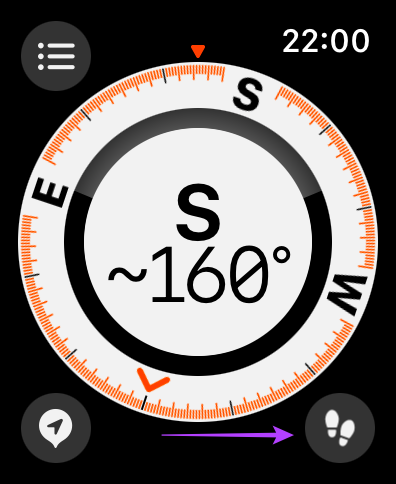
Paso 3: Seleccione el botón Inicio.

La aplicación Compass rastreará su ruta ahora. Cuando llegue el momento de regresar al punto de partida, esto es lo que debe hacer.
Paso 4: Toque el botón de pausa en la esquina inferior derecha.

Paso 5: Seleccione la opción Retrace Steps.
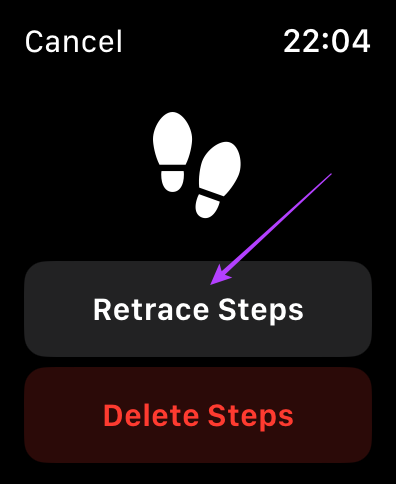
Ahora verás una pequeña flecha en la brújula que apunta en una dirección determinada. Siga la dirección hacia la que apunta y regresará al lugar desde donde comenzó.
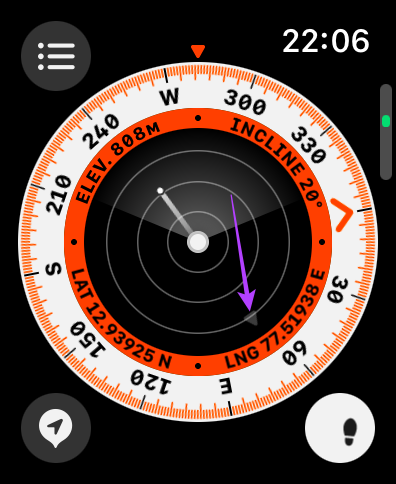
Cómo iniciar Backtrack desde Apple Watch Face
Alternativamente, también puede iniciar Backtrack directamente desde la esfera del reloj en su Apple Reloj. Así es como se hace.
Paso 1: En la esfera del reloj, mantén presionado el botón lateral de tu Apple Watch.
Paso 2: Arrastre el control deslizante Compass Backrack hacia la derecha para activarlo.
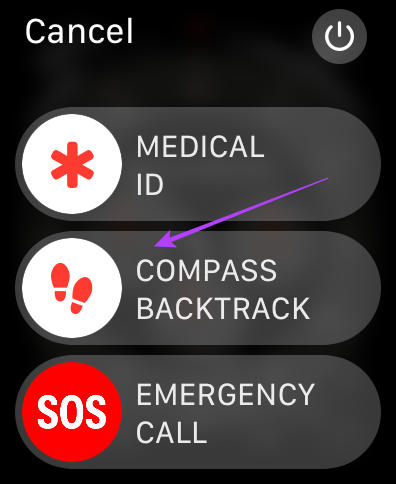
Esto habilitará automáticamente Retroceder y rastrear su ruta.
Nota: Si tiene un Apple Watch Ultra, puede asigne el botón de acción para activar el retroceso de la brújula o los puntos intermedios, según cuál use con más frecuencia.
Cómo usar los puntos intermedios de la brújula en su Apple Watch
Establecer puntos intermedios es extremadamente útil cuando desea su Apple Watch para recordar un lugar determinado. El lugar podría ser su automóvil estacionado o un lugar que pueda interesarle mientras está de excursión y al que desea volver.
Crea puntos intermedios a través de la aplicación Compass
Paso 1: Abre la aplicación Compass en tu Apple Watch.

Paso 2: Una vez que Está en el lugar que desea agregar como un punto de ruta, toque el ícono de Puntos de ruta. Es el que está en la esquina inferior izquierda.
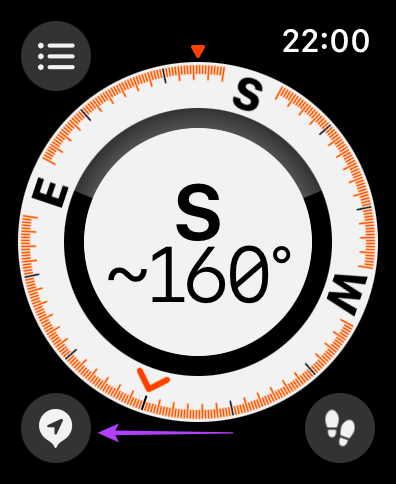
Paso 3: aquí, puede establecer una etiqueta personalizada para su punto de referencia junto con la capacidad de asignar un color y un símbolo. También puede ver las coordenadas del lugar exacto que estableció como punto de ruta.
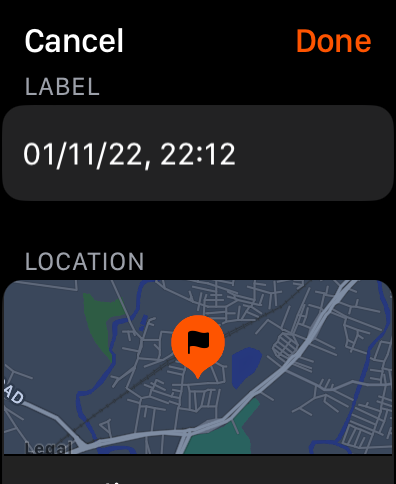
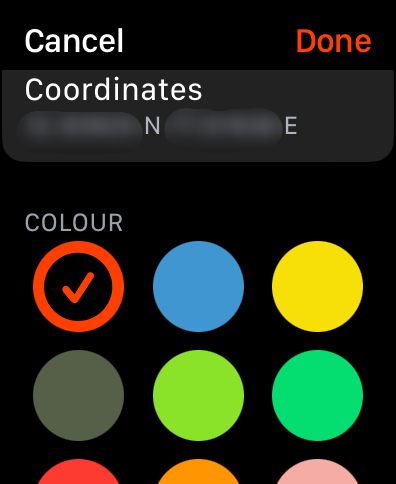
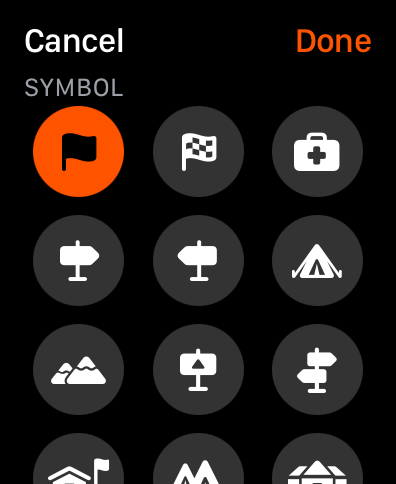
Paso 4: Toca Listo una vez que todos los parámetros estén configurados.
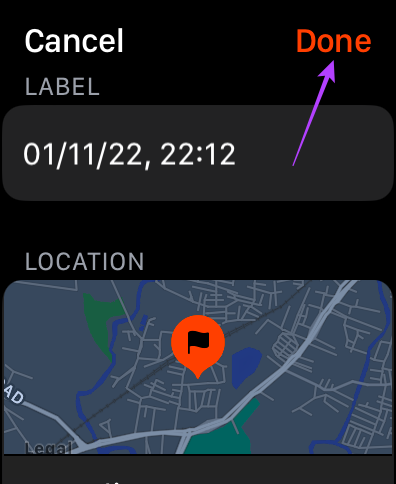
¡Eso es todo! Ha agregado con éxito un punto de ruta. Puede establecer varios puntos intermedios usando el mismo proceso y su Apple Watch los recordará todos.
Navegue a los puntos intermedios agregados en Apple Watch
Cuando desee navegar a un determinado punto intermedio , esto es lo que tienes que hacer.
Paso 1: Toca el Waypoint en la aplicación Compass de tu Apple Watch. Está representado por un punto con el color que elijas.
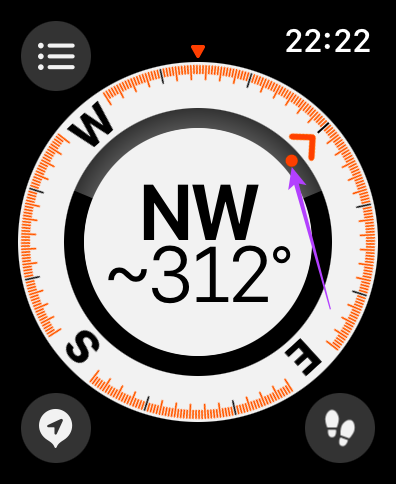
Paso 2: Luego, elija el botón Seleccionar.
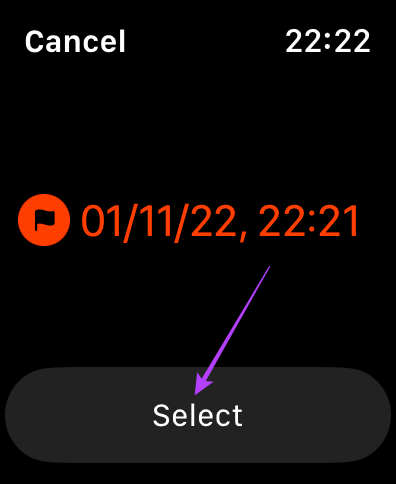
Paso 3: Ahora, sigue la flecha que se muestra en la pantalla hasta llegar a el punto de ruta.
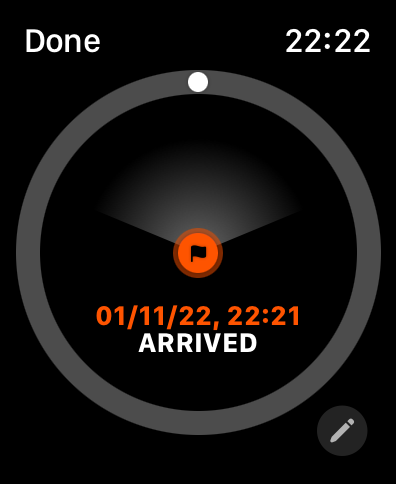
Nota: Para editar el waypoint, toque el icono del lápiz en la parte inferior derecha. Además, toque en la parte inferior de la pantalla para que aparezca el mapa y obtener las coordenadas exactas.
Agregue la complicación de waypoints de la brújula a la carátula del Apple Watch
Alternativamente, puede usar los waypoints directamente desde la carátula del reloj para acceso más fácil. Así es como se hace.
Paso 1: Establece una esfera de reloj que admita complicaciones.
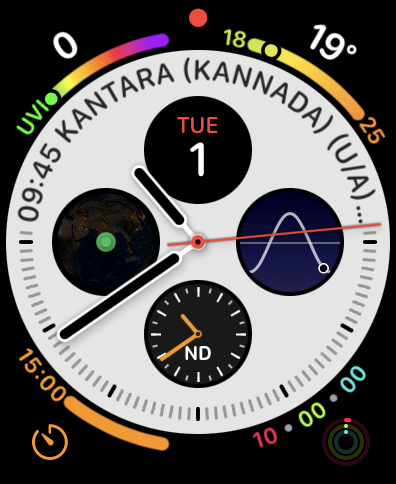
Paso 2: Toca y mantén presionada la esfera del reloj. Selecciona Editar.
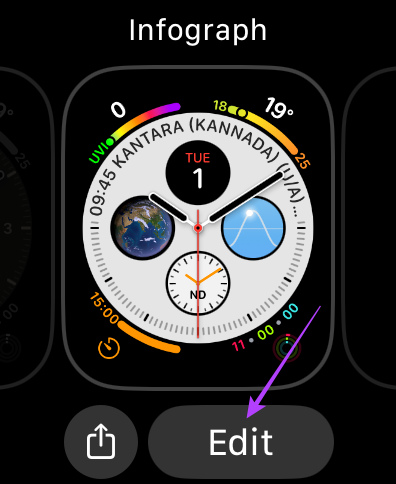
Paso 3: En la pestaña de complicaciones, seleccione la complicación en la pantalla del reloj que desea configurar para Waypoints. Desplácese hacia abajo hasta encontrar la opción Compass Waypoints.
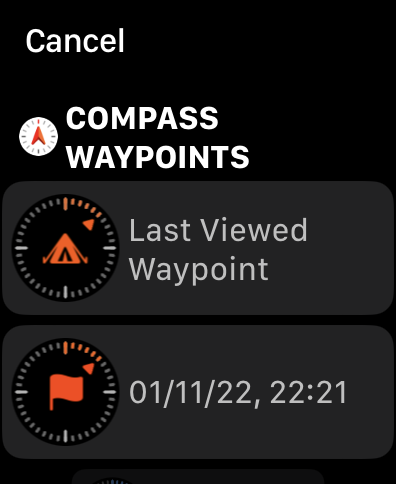
Paso 4: Aquí, seleccione el Waypoint al que desea navegar. Si desea navegar hasta su automóvil estacionado con frecuencia, elija la opción’Punto de ruta de automóvil estacionado’.
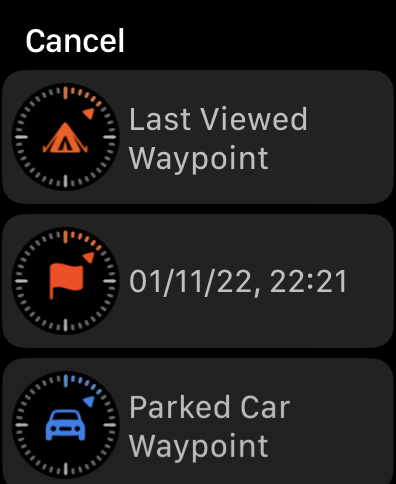
Paso 5: Presiona Digital Crown para terminar.
Paso 6: Ahora, todo lo que tiene que hacer es pulsar en esa complicación y podrá ver las direcciones a su punto de ruta.
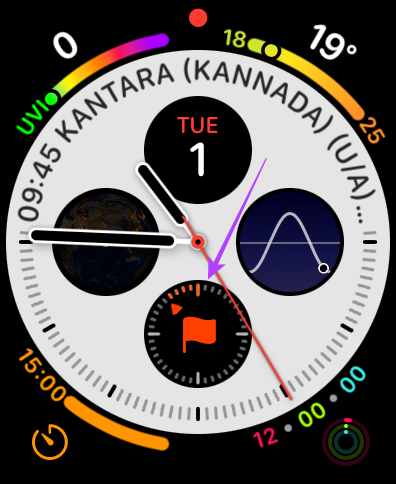
Preguntas frecuentes sobre Compass Backtrack y Waypoints
1. ¿Funciona Backtrack sin conexión a Internet?
Sí, las funciones de Compass Backtrack y Waypoints funcionan sin necesidad de conexión a Internet o de red.
2. ¿Debería estar conectado el Apple Watch a mi iPhone para que Backtrack funcione?
No, no es necesario que su Apple Watch esté conectado a su iPhone, ya que la aplicación Compass funciona de forma independiente en su Apple Watch. Sin embargo, para que Waypoints funcione, debe asegurarse de que la ubicación esté habilitada en su Apple Watch.
3. ¿Backtrack funciona en cualquier parte del mundo?
Afortunadamente, Backtrack no está restringido a ciertas regiones del mundo y puede funcionar independientemente de su ubicación.
Nunca vuelva a perder el rumbo
Tanto Compass backtrack como Waypoints en el Apple Watch son características excelentes para aquellos que son aventureros y les gusta hacer caminatas o senderos inexplorados. Dado que muchas de estas áreas no tienen acceso a la red o a datos móviles, características como estas pueden ser de gran ayuda para garantizar que regrese de manera segura.